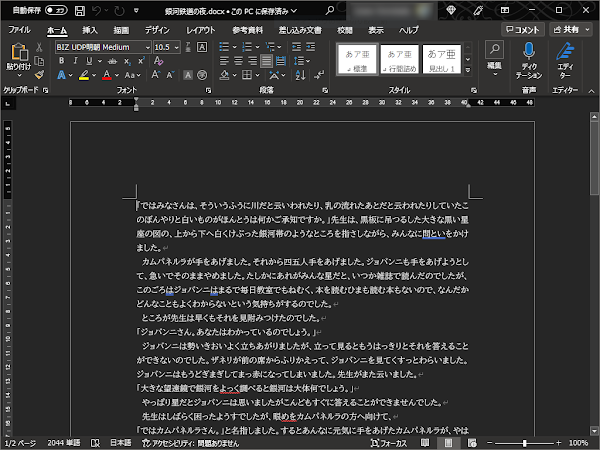Word(Microsoft 365)のファイルを開いたときに、背景色が黒くなってしまうことがあります。
これは、システム設定で「ダークモード」に設定していると Word までダークモードにしてくれる MS お得意の(?)お節介機能です。
Word は文章なので、黒い紙に書いているわけではありません。勝手に黒背景にされると逆に見づらいので、黒くしないように設定します。
元の白い背景に戻す
Word のオプションから設定します。
- ファイル - オプションをクリックして、Word のオプションを開きます。
- 「全般」の中にある、Microsoft Office のユーザー設定にある設定を変更します。
- 黒い背景を白く戻したいだけなら、「ドキュメントページの色は変更しないでください」にチェックを入れます。
- Word 全体を白く(ダークモードではない表示)したいのであれば、Office テーマから「白」や「カラフル」を選択します。
Word のオプションを開きます。
黒い背景を白く戻す場合。
Word 全体を白く(ダークモードではない表示)戻す場合。